win10系统无线网卡配置ics失败的解决方法
无线网络已经成为大家生活和办公中不可缺少的一部分了,有了无线网络我们可以随时随地的连接手机或笔记本设备上网。win10系统使用无线网卡的时候我们可能要配置ics,会遇到失败的问题,如何解决呢?阅读下文教程,我们一起看看解决步骤。
一、确认ics服务已开启
1、电脑的ICS服务没有开启导致该现象,建议开启;
右键点击 我的电脑(计算机),选择 管理,选择 服务和应用程序;
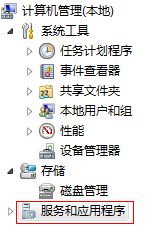
2、双击打开 服务;

3、找到并查看 Windows Firewall/Internet Connection Sharing(ICS)或Internet Connection Sharing(ICS)是否为 已启动;
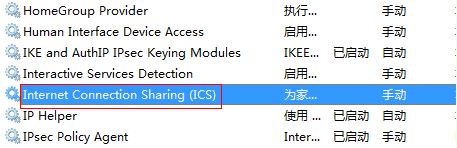
4、如果不是已启动状态,可以右击Internet Connection Sharing(ICS)选择 属性,在常规 设置中将 启动类型 选择为 手动,并点击 启动,点击 确定;
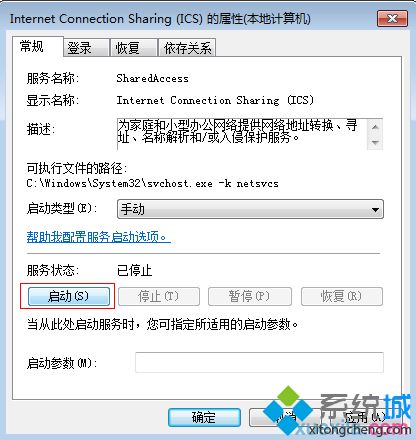
二、取消手动设置的共享
电脑某个网络连接在设置SoftAP之前就已经手动共享过,那么需要将此共享取消。例如,您之前设置过宽带连接的手动共享,现在设置本地连接共享可能会提示ICS配置失败,需要关闭宽带连接的手动共享。手动关闭共享功能的方法如下:
右击 宽带连接(以实际应用为准),选择 属性,选择 高级 或 共享,在Internet连接共享 下面找到 允许其他网络用户通过此计算机的Internet连接来连接,取消勾选并点击 确定。
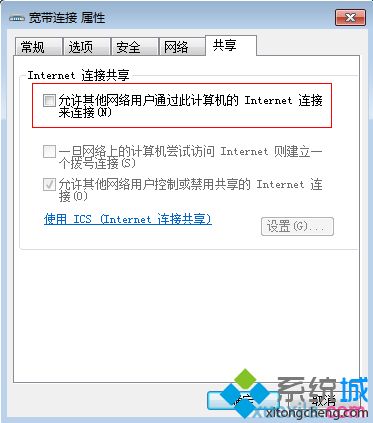
手动关闭共享功能后,再重新开启SoftAP功能即可。
3、共享错误的连接
Windows 7/8/8.1等操作系统配置模拟AP时,会生成两个无线网络连接,其中一个为SoftAP连接(本例为无线网络连接12),如图:
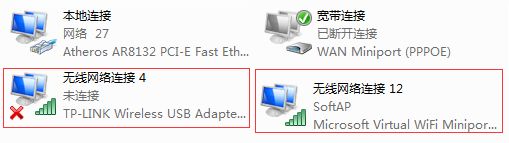
以共享本地连接为例,本地连接 > 属性 > 共享 在设置Internet连接共享时,必须选择SoftAP对应的无线网络连接,不选或选择其他连接都将导致配置模拟AP失败。
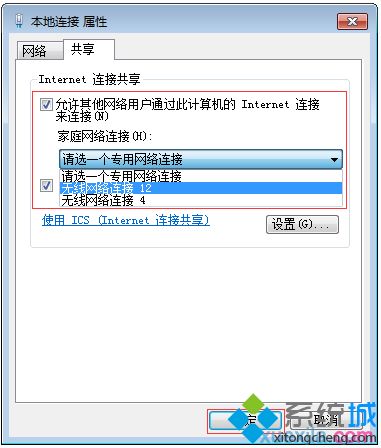
4、更换终端对比测试
上述就是win10系统无线网卡配置ics失败的解决解决方法了,如果问题还没有解决好,建议把网卡更换到其他电脑上作对比测试,不排除是电脑系统存在异常导致的该现象。
我告诉你msdn版权声明:以上内容作者已申请原创保护,未经允许不得转载,侵权必究!授权事宜、对本内容有异议或投诉,敬请联系网站管理员,我们将尽快回复您,谢谢合作!











